Chuyển và quản lý tất cả dữ liệu giữa các thiết bị iOS, thiết bị và máy tính cũng như iTunes và các thiết bị.
Khám phá 2 cách tìm ảnh ẩn trên iPhone dễ dàng
Apple đã giới thiệu một tính năng cho phép người dùng dễ dàng ẩn ảnh của mình, bảo vệ chúng khỏi mọi khả năng rò rỉ thông tin. Đáng buồn thay, mặc dù có lợi ích lớn, mọi người phàn nàn không thể tìm ảnh ẩn trên iPhone của họ. Bạn có thể là một trong số họ, đừng lo lắng; bài viết này chắc chắn sẽ giúp bạn tìm thấy chúng! Bài viết này giới thiệu 2 cách dễ thực hiện để tìm ảnh ẩn trên iPhone. Hãy bắt đầu khám phá chúng ngay bây giờ!
Danh sách hướng dẫn
Cách dễ dàng để tìm ảnh ẩn trên iPhone 16/15/14 Cách tìm, xem và sao lưu ảnh ẩn trên iPhone Mẹo thưởng về cách bỏ ẩn ảnh trên iPhone Câu hỏi thường gặp về Cách tìm ảnh ẩn trên iPhoneCách dễ dàng để tìm ảnh ẩn trên iPhone 16/15/14
Giải pháp đầu tiên để tìm ảnh ẩn trên iPhone là truy cập trực tiếp vào chúng trên Ứng dụng ảnh, cụ thể là trên Ẩn giấu album. Đôi khi mọi người ẩn một bức ảnh cụ thể và quên rằng iPhone tự động lưu trữ chúng trong album Ẩn. Nếu bạn không biết tìm Album Ẩn ở đâu trên iPhone, đây là các bước bạn cần thực hiện:
Bước 1Đi đến chỗ của bạn Ứng dụng ảnh và chọn Tập ảnh tab ở phần dưới cùng màn hình của bạn.
Bước 2Sau đó, cuộn xuống cho đến khi bạn đạt đến Album khác. Sau đó, chạm vào Album ẩn.
Bước 3Tiếp theo, thiết bị của bạn sẽ yêu cầu bạn nhập mật mã, dấu vân tay hoặc Face ID trước khi truy cập vào ảnh ẩn.
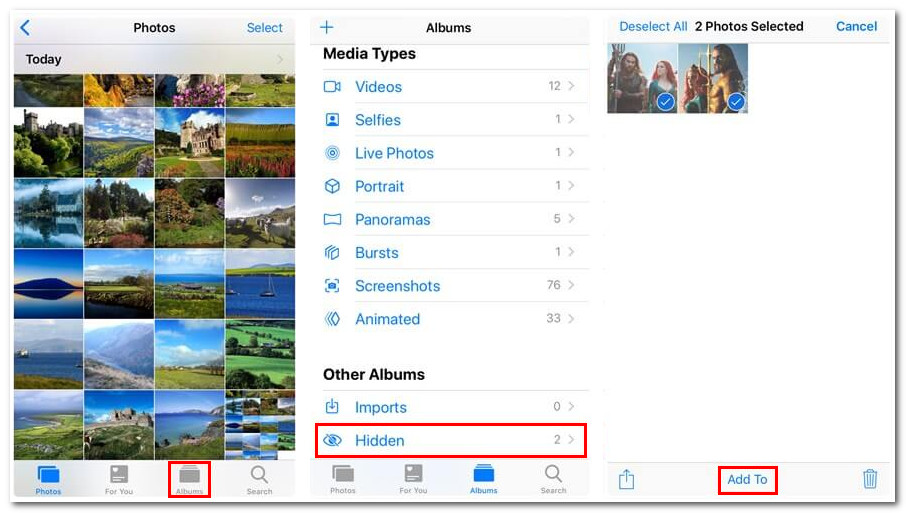
Tính năng này được bật theo mặc định trên iOS 14/15/16/17/18. Sau khi bạn ẩn ảnh, ảnh sẽ tự động được lưu hoặc lưu trữ trên album Ẩn, bạn có thể dễ dàng tìm thấy trên ứng dụng Ảnh. Nếu không, nếu bạn đang sử dụng phiên bản iOS cũ hơn và không tìm thấy ảnh ẩn trên iPhone, hãy thực hiện các bước dưới đây để bật Album ẩn theo cách thủ công.
Bước 1Mở của bạn Cài đặt ứng dụng trên iPhone của bạn và chọn Ảnh tùy chọn.
Bước 2Tiếp theo, hãy tìm kiếm Album ẩnvà chạm vào nó Công tắc nút để xoay nó TRÊN.
Bước 3Bây giờ, hãy quay lại Ứng dụng ảnh và xem Album ẩn Bên dưới Album khác.
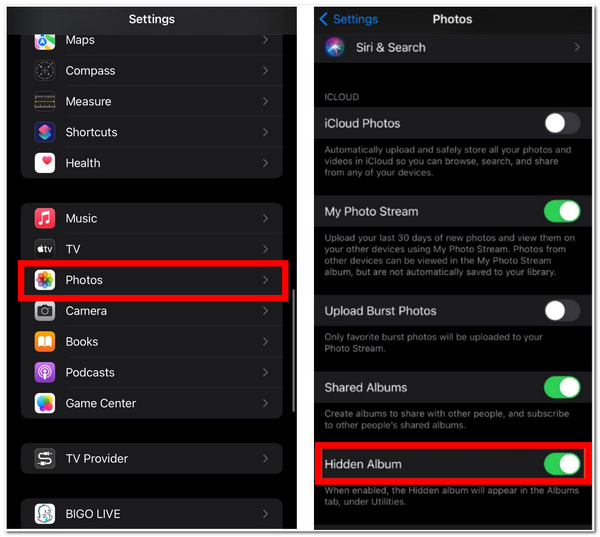
Cách tìm, xem và sao lưu ảnh ẩn trên iPhone
Một cách khác để tìm ảnh ẩn trên iPhone là sử dụng chuyên nghiệp 4Easysoft Chuyển iPhone công cụ. Công cụ này không chỉ được tạo ra để cung cấp cho bạn khả năng chuyển nhiều tệp khác nhau một cách liền mạch. Tuy nhiên, nó cũng có khả năng quản lý mọi tệp trên iPhone của bạn, bao gồm cả ảnh. Với chức năng quét nâng cao và phần xem trước được tổ chức tốt, nó có thể nhanh chóng tìm và xem trước những ảnh ẩn đó theo đúng cách. Công cụ này cũng có tính năng sao lưu tích hợp, cho phép bạn chuyển các tệp ẩn từ các thiết bị khác. Nếu những điểm tuyệt vời đó thu hút sự chú ý của bạn, thì đã đến lúc bạn tìm ảnh ẩn trên iPhone của mình thông qua công cụ này ngay hôm nay!

Được trang bị Trình quản lý ảnh để xem trước và xóa hàng loạt ảnh.
Hỗ trợ chuyển ảnh ẩn từ iPhone sang các thiết bị khác.
Có quy trình chuyển ảnh ẩn an toàn và nhanh chóng trên nhiều thiết bị.
Sắp xếp ảnh thành nhiều loại khác nhau để quản lý thuận tiện hơn.
Bảo mật 100%
Bảo mật 100%
Cách tìm, xem và sao lưu ảnh ẩn trên iPhone bằng 4Easysoft iPhone Transfer:
Bước 1Tải xuống và cài đặt 4Easysoft Chuyển iPhone công cụ trên máy tính Windows hoặc Mac của bạn. Sau đó, khởi chạy công cụ và kết nối iPhone của bạn bằng cáp USB. Sau đó, bạn sẽ thấy tất cả thông tin về iPhone của mình trên giao diện của công cụ.
Bảo mật 100%
Bảo mật 100%

Bước 2Tiếp theo, chọn Tab ảnh ở góc trái giao diện công cụ. Sau đó, tất cả ảnh được lưu trữ trên iPhone của bạn sẽ được xem trước theo cách phân loại, bao gồm cả ảnh ẩn bên trong album Ẩn.

Bước 3Nếu bạn muốn sao lưu những bức ảnh ẩn đó bằng cách chuyển chúng vào máy tính của bạn, hãy nhấp vào Ẩn giấu tab và chọn tất cả các ảnh ẩn mà bạn muốn chuyển. Sau đó, nhấp vào Xuất sang PC nút ở phần trên cùng của màn hình.

Bước 4Sau đó, trên cửa sổ thư mục, hãy chọn một thư mục cụ thể mà bạn muốn lưu trữ tất cả các ảnh ẩn đã chọn. Khi bạn đã chọn xong, hãy nhấp vào Chọn thư mục và công cụ sẽ tự động chuyển chúng vào thư mục đó.
Bảo mật 100%
Bảo mật 100%
Mẹo thưởng về cách bỏ ẩn ảnh trên iPhone
Bây giờ đó là 2 giải pháp đơn giản để tìm ảnh ẩn trên iPhone. Nếu bạn đã quyết định không ẩn ảnh nữa vì một lý do nào đó, thì việc bỏ ẩn ảnh cũng dễ như cách bạn ẩn chúng. Nó cũng hoàn toàn đơn giản, giống như Phần 1. Vậy, làm thế nào để bỏ ẩn ảnh trên iPhone của bạn nếu bạn muốn chuyển ảnh từ iPhone sang Mac, Windows và các thiết bị khác? Bạn có thể học theo các bước dưới đây.
Bước 1Đi đến của bạn Ảnh ứng dụng, cuộn xuống cho đến khi bạn đạt đến Album khácvà chạm Ẩn giấu.
Bước 2Sau đó, chạm vào Lựa chọn ở góc trên bên phải màn hình và chọn tất cả ảnh bạn muốn hiện.
Bước 3Tiếp theo, chạm vào Chia sẻvà từ menu bật lên, chọn Bỏ ẩn bên dưới Nhân bản lựa chọn.
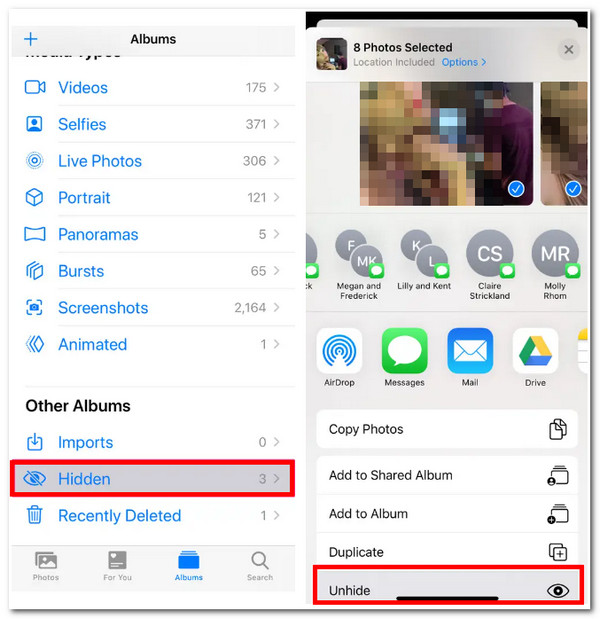
Câu hỏi thường gặp về Cách tìm ảnh ẩn trên iPhone
-
Làm thế nào để thêm ảnh vào album ẩn trên iPhone?
Tất cả những gì bạn cần làm là khởi chạy ứng dụng Ảnh của iPhone trước và chọn ảnh bạn muốn ẩn. Sau đó, chạm vào nút Thêm có biểu tượng ba chấm và chọn Ẩn. Sau đó, xác nhận lựa chọn của bạn bằng cách chạm vào Ẩn Ảnh. Bạn có thể truy cập Album ẩn của mình để kiểm tra xem những ảnh đã chọn đó có được lưu trữ thành công hay không.
-
Tôi có thể ẩn Album ẩn thêm nữa không?
Có, bạn có thể! Nếu việc ẩn ảnh trên Hide Album không đủ để bảo mật, bạn có thể tắt Hidden Album trên Settings. Vào ứng dụng Settings, chọn tùy chọn Photos và chạm vào Hiển thị Album ẩn để tắt nó đi. Sau đó, quay lại ứng dụng Ảnh và thấy rằng Album ẩn sẽ không xuất hiện trong Album khác của bạn.
-
Việc thêm ảnh vào Album ẩn của iPhone có thực sự làm cho ảnh an toàn không?
Có! Theo mặc định, những bức ảnh ẩn này được khóa bằng mật mã, dấu vân tay, khuôn mặt hoặc Touch ID. Vì vậy, miễn là bạn làm cho mật mã, dấu vân tay khuôn mặt hoặc Touch ID của mình không thể bị người khác xâm phạm, chúng sẽ vẫn an toàn và được bảo mật.
Phần kết luận
Vậy là xong! Đó là 2 cách đơn giản nhưng hiệu quả để tìm ảnh ẩn trên iPhone. Bạn có thể tìm thấy những bức ảnh ẩn đó trực tiếp bằng cách sử dụng Ảnh của iPhone, xem tin nhắn iPhone, v.v. Nếu không, nếu bạn muốn bỏ ẩn chúng, bạn có thể thực hiện giải pháp nổi bật trong phần 3. Nhưng giữa 2 cách để tìm ảnh ẩn, 4Easysoft Chuyển iPhone tool là giải pháp tốt nhất. Với công cụ này, bạn có thể dễ dàng tìm, xem, quản lý và sao lưu tất cả các ảnh ẩn đó. Hãy thoải mái truy cập trang web chính thức của công cụ để tìm hiểu thêm về nó! Hãy thực hiện bước đầu tiên của bạn ngay hôm nay!
Bảo mật 100%
Bảo mật 100%


